Обычно заказы в KeyCRM попадают из подключенных источников уже вместе с товарами, но иногда возникают ситуации, когда необходимо удалить или добавить товары в заказ. Также при оформлении заказов вручную нужно добавлять товары из каталога.
Поэтому рассмотрим процесс добавления и удаления товаров в заказ, чтобы вы могли эффективно управлять вашими заказами и обеспечить их точность и актуальность.
Добавление товаров в заказ из каталога
Разверните заказ в который нужно добавить товары и нажмите кнопку «Добавить товар».
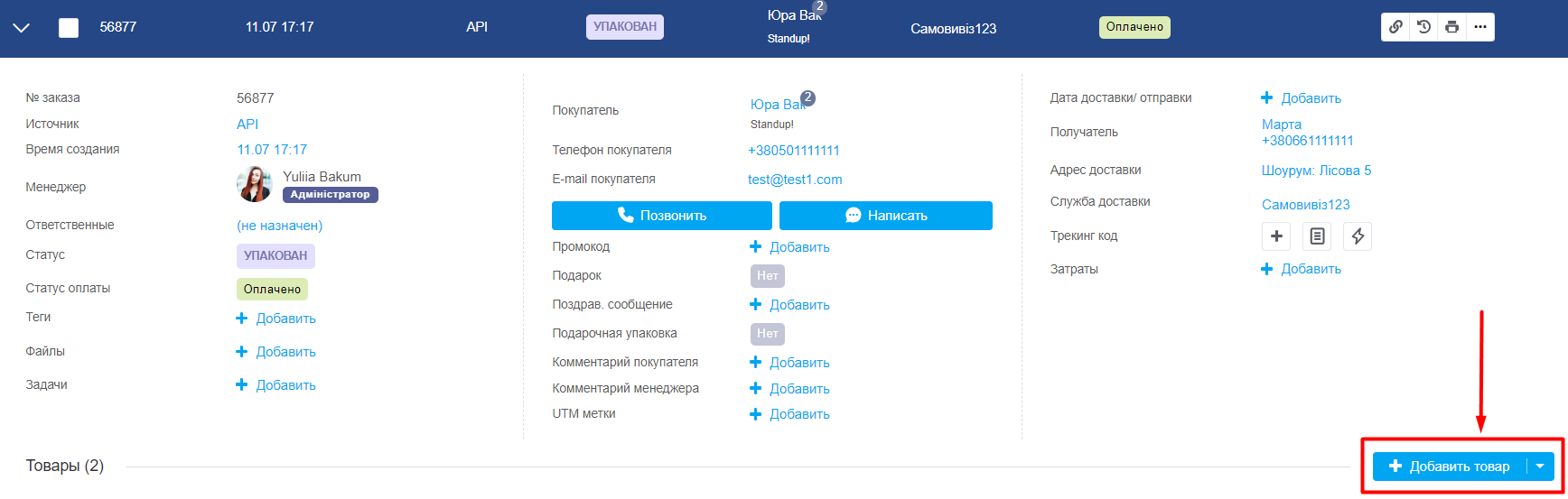
В открывшемся окне доступно три поля для поиска товаров:
- по названию или артикулу — поиск не требует точного запроса или полного названия, например, можно ввести часть названия, размер или цвет;
- по категориям — удобно, когда нужно добавить товары из определенной категории;
- по складу — если у вас активирован складской учет, вы можете выбрать конкретный склад, чтобы увидеть только те товары, которые есть на этом складе.
Для удобства работы помимо названия товара отображается его артикул, свойства, цена продажи в валюте источника заказа по курсу, а также доступный остаток и в скобках количество товара в резерве.
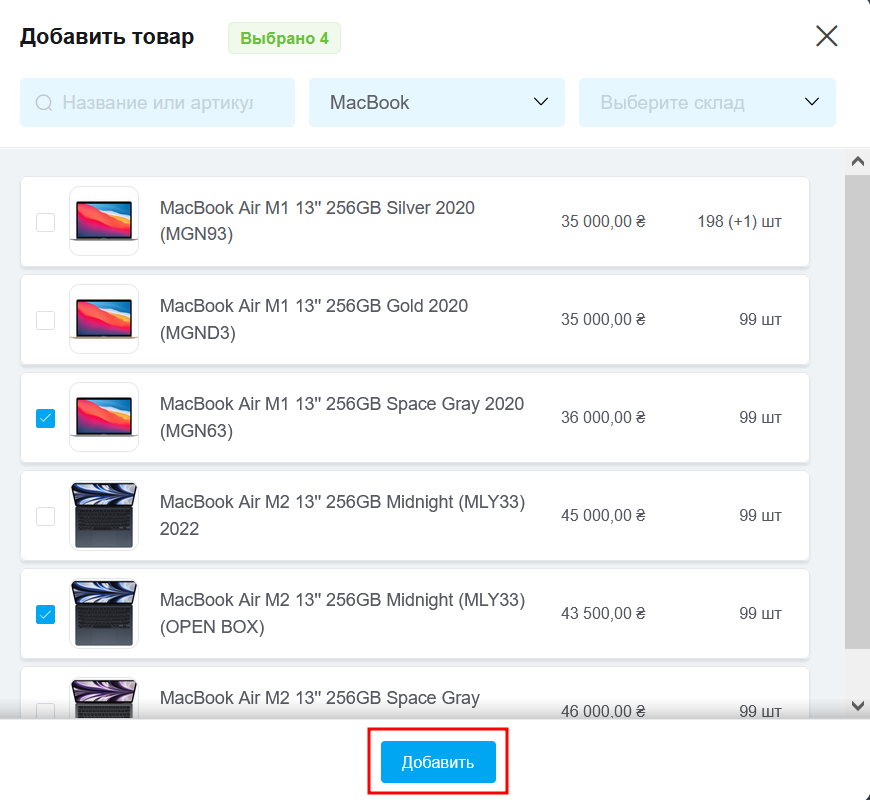
Отметьте все товары галочками и нажмите «Добавить», выбранные товары будут добавлены в заказ.
Если товар является «допродажей», то есть продан менеджером дополнительно к заказанным товарам, то в системе предусмотрен отдельный переключатель. Если его включить, то появится дополнительная статистика по допроданным товарам (обычно менеджеры получают больший процент именно при допродаже).
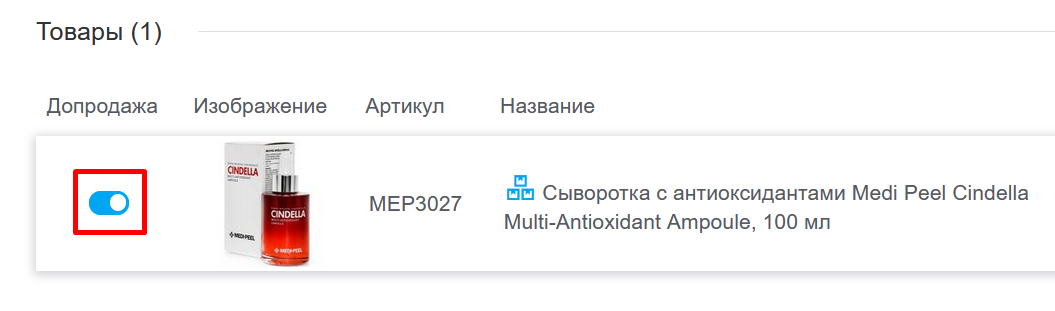
Доступные действия с товарами в заказе
Кроме добавления новых товаров в заказ, вы можете полностью управлять существующими, вносить цены и выполнять действия:
- Скопировать информацию о товаре: артикул и название;
- Заменить вариант товара из каталога, но сохранить данные из источника: откроется окно для выбора нужного товара из каталога, поступившие из источника данные будут сохранены под иконками (і);
- Отредактировать товар: отображается для разовых товаров или, если в настройках товаров активировано «Редактирование товара», то и для товаров, не связанных с каталогом;
- Удалить товар: если товар списан, то при удалении списание отменяется, и количество возвращается на склад.
